


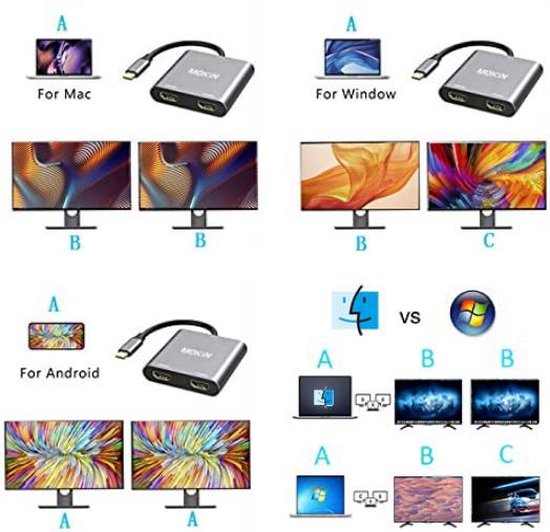






| Aantal usb-poorten: | Geen |
| Voedingstype: | USB |
| Aanvullende functies: | Ondersteuning voor Mac OS Spiegelmodus: A-A / AA (Het beeld van 3 schermen zal hetzelfde zijn.) Uitbreidingsmodus: A-B / BB (Het beeld van 2 monitoren zal hetzelfde zijn.) Let op: Ondersteunt geen 2 externe beeldschermen met verschillende afbeeldingen voor Apple-computers in de uitgebreide modus. Ondersteuning voor Windows 10 OS Spiegelmodus: A-A / AA (Het beeld van 3 schermen zal hetzelfde zijn.) Uitbreidingsmodus: A-B / BB / BC (Het beeld van 2 monitoren kan hetzelfde of verschillend zijn.) Ondersteuning voor Android OS Spiegelmodus: A-A / AA (Het beeld van 3 schermen zal hetzelfde zijn.) Let op: Voorzie de Samsung-telefoon van stroom bij het instellen van de Samsung DeX-modus |
| Product breedte: | 42 mm |
| Product lengte: | 48 mm |
| Product hoogte: | 2.5 cm |
| Kleur: | Grijs |
| Verpakkingsinhoud: | 1 x 2 in 1 adapter HDMI |
| Merk: | DrPhone |
| MPN (Manufacturer Part Number): | DRPHONEHUBS |
| Fabrieksgarantie termijn: | 6 maanden |
| Reparatie type: | Carry-in |
| Uitzonderingen fabrieksgarantie: | Gebruikssporen / Krassen |
| Aantal HDMI-ingangen: | 2 |
| Aantal Thunderbolt 3 USB-C poorten: | 1 |
| Aantal Thunderbolt 4 USB-C poorten: | 0 |
| Aantal USB 2.0 poorten: | Geen |
| Aantal USB 3.0 poorten (USB 3.1 Gen 1 Type A): | Geen |
| Aantal USB 3.1 Type C Gen 1 poorten: | Geen |
| Aantal USB 3.1 Type C Gen 2 poorten: | Geen |
| CE markering: | Zichtbaar |
| Connector naar hoofdapparaat: | USB-C |
| DVI-D HDCP: | Geen |
| DisplayPort: | Geen |
| Ethernet verbinding: | Geen |
| Introductie: | 1 |
| Mini DisplayPort: | Geen |
| Product gewicht: | 44 g |
| Type extern geheugenslot: | Geen extern geheugenslot |
| Type input/output: | USB-C |
| VGA poort: | Geen |
| Verpakking breedte: | 10 cm |
| Verpakking hoogte: | 2 cm |
| Verpakking lengte: | 16 cm |
| Verpakkingsgewicht: | 48 g |
USB-C naar dubbele HDMI-adapter 2 in 1: Sluit apparaat met USB Type C-poort aan op twee externe monitoren met 4K HDMI-uitgang. Je kunt met je gezin genieten van films en games op een extern ultra HD groot scherm.
Windows: Windows ondersteunt zowel SST- als MST-modus; Als je 2 beeldschermen nodig hebt, klik dan met de rechtermuisknop op het bureaublad> Grafische instellingen> Selecteer meer actieve beeldschermen)
MAC OS: Let op: op Mac-apparaten kun je enkel twee verschillende schermen uitbreiden in de spiegelmodus. (vanwege de beperking van Mac OS). Je kunt Windows en MAC os ook combineren alleen dan wel met hetzelfde scherm. Je kunt niet twee verschillende schermen laten zien in combinatie.
Brede compatibiliteit: Let op: het is noodzakelijk om te bevestigen dat je hostapparaat video-uitvoer of DP Alt Mode ondersteunt.
Thunderbolt 3: Deze dual monitor adapter werkt met Thunderbolt 3 poort apparaten zoals de MacBook / MacBook Pro 2020 2019 2018 2017, MacBook Air2020-2018 , iPad Pro 2018, Dell XPS13 / 15, Samsung Galaxy S9 / S9 +, en meer.
USB C naar 2 HDMI-adapter: De USB C naar 2 HDMI-adapter ondersteunt de videoresolutie tot 4K (3840X2160P @ 30HZ voor beide poorten en 60hz op 1 enkele poort), dubbele monitor met HDMI op 3840x2160 @ 30Hz; USB C-adapter voor twee monitoren ondersteunt ook 1440p en 1080p bij 60 Hz. Met deze hoogwaardige USB-C adapter kun je je werk doen of iets bekijken op het scherm zonder enige vertraging
Plug & Play: De adapter biedt tevens een eenvoudige installatie op een apparaat dat DP Alt Mode ( Thunderbolt 3) via USB Type-C ondersteunt; plug-and-play, geen stuurprogramma's of software vereist.
OPGELET: sluit eerst de monitor (HDMI-poort) aan en vervolgens de laptop (usb c-poort). Mogelijk moet je de instellingen van "het standaard audio-uitvoerapparaat" wijzigen op systeemvoorkeuren om geluid te leveren)
Spiegen &Uitbreiden:
Ondersteuning voor Mac OS
-Spiegelmodus: A-A / AA (Het beeld van 3 schermen zal hetzelfde zijn.)
-Uitbreidingsmodus: A-B / BB (Het beeld van 2 monitoren zal hetzelfde zijn.)
Let op: Ondersteunt geen 2 externe beeldschermen met verschillende afbeeldingen voor Apple-computers in de uitgebreide modus.
Ondersteuning voor Windows OS
-Spiegelmodus: A-A / AA (Het beeld van 3 schermen zal hetzelfde zijn.)
-Uitbreidingsmodus: A-B / BB / BC (Het beeld van 2 monitoren kan hetzelfde of verschillend zijn.)
Ondersteuning voor Android:
-Spiegelmodus: A-A / AA (Het beeld van 3 schermen zal hetzelfde zijn.)
Let op: Voorzie de Samsung-telefoon van stroom bij het instellen van de Samsung DeX-modus
Compatibel met (getest):
-MacBook / MacBook Pro (2020/2019/2018/2017/2016), Macbook Air 2020 2019 2018, Mac mini -2018, iPad Pro 2018
-Dell XPS12 (9250) / Dell XPS13 (9350) / Dell XPS15 (9550), Dell Latitude 13 7000 / Latitude 13 E7370
-Lenovo Yoga 720-13IKB / Yoga 900-13ISK / Yoga 910 / Yoga 920 / Yoga 930
-LG G5, LG gram 14Z990-V.AA52C
-HP Spectre Laptop 13-af001TU
-13 '' ASUS Zenbook UX330UA
-Microsoft Surface Book 2 / Surface Go / Surface Laptop 3
-Huawei Macbook Mate10 / Mate10 pro / Mate20 / Mate20 pro / Mate30 / Mate30Pro
-Samsung Galaxy S10 + / S10 / S9 + / S9 / S8 + / S8 Plus, opmerking 10/9/8
Kenmerken:
- 2 in 1 adapter
- Dubbele HDMI
- Spiegel & uitbreidingsmodus ( zie hierboven welke modus je op welke systeem je kunt gebruiken)
- 4Kx2K ( 3840*2160)
Specificaties:
- Model: P9
- Kleur: Grijs
- Input: USB C ( Thunderbolt 3)
- Resolutie: 4Kx2K ( 3840*2160) 30Hz
- Materiaal: Aluminium
Meest gestelde vragen:
1.Hoe schakel ik een Mac-apparaat over naar de uitbreidingsmodus?
"Instelling" → "Weergave" → klik op het vak "spiegelweergave" om over te schakelen naar de uitbreidingsmodus → vervolgens kun je een venster van de website / film naar de rechterkant van uw bureaublad slepen totdat het verdwijnt op je bureaublad en wordt weergegeven op het externe beeldscherm. (Belangrijke opmerking: zoals het Apple-bedrijf zelf beperkt, voor Mac OS-apparaten die in de uitgebreide modus worden gebruikt, is het beeld op de twee externe schermen hetzelfde.)
2.Hoe verbind ik de Extend Mode voor Windows OS?
Klik met de rechtermuisknop op het bureaublad → selecteer beeldscherminstellingen → selecteer beeldscherm → selecteer multi-schermweergave → vergroot het bureaublad
(Als display 3 niet wordt weergegeven, selecteer dan handmatig het display → klik op toepassen bevestigen en OK instellen)
3.Als één van de displays niet wordt weergegeven, wat te doen?
Klik met de rechtermuisknop op het bureaublad> Grafische instellingen> Selecteer een of meer actieve beeldschermen